Laptop của bạn đang chạy chậm, thường xuyên bị treo hoặc xuất hiện màn hình xanh chết chóc? Đó có thể là Dấu Hiệu Hỏng Ram Trên Laptop. Vậy làm thế nào để nhận biết chính xác tình trạng này? Bài viết này sẽ cung cấp cho bạn những thông tin chi tiết về các dấu hiệu hỏng RAM, giúp bạn chẩn đoán và xử lý kịp thời.
Hiểu Về Vai Trò Của RAM
RAM (Random Access Memory) đóng vai trò quan trọng trong hiệu suất của laptop. Nó là bộ nhớ tạm thời lưu trữ dữ liệu đang được sử dụng, cho phép CPU truy xuất nhanh chóng. Khi RAM gặp sự cố, mọi hoạt động trên máy tính đều bị ảnh hưởng.
Các Dấu Hiệu Hỏng RAM Trên Laptop Thường Gặp
Dưới đây là một số dấu hiệu phổ biến cho thấy RAM của bạn có thể đang gặp vấn đề:
- Laptop chạy chậm: Máy tính hoạt động chậm chạp, đặc biệt khi mở nhiều chương trình cùng lúc.
- Màn hình xanh chết chóc (BSOD): Xuất hiện màn hình xanh kèm theo mã lỗi. Đây là dấu hiệu nghiêm trọng của lỗi phần cứng, bao gồm cả RAM.
- Dữ liệu bị mất hoặc hỏng: Các file bị hỏng hoặc mất dữ liệu một cách bất thường.
- Máy tính khởi động lại ngẫu nhiên: Laptop tự động khởi động lại mà không có lý do rõ ràng.
- Tiếng bíp bất thường khi khởi động: Một số loại BIOS sẽ phát ra tiếng bíp đặc biệt để báo hiệu lỗi RAM.
- Dung lượng RAM hiển thị sai: Dung lượng RAM hiển thị trong hệ thống thấp hơn so với thực tế.
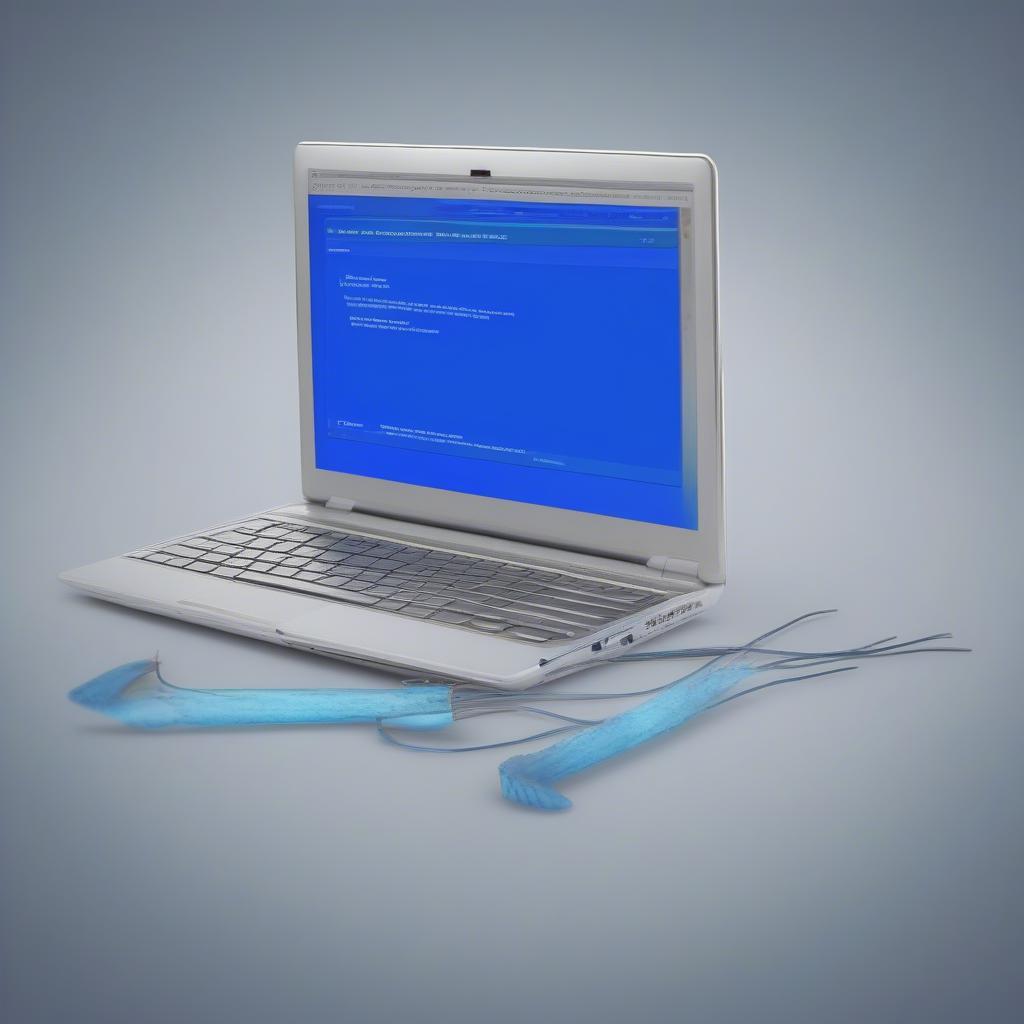 Laptop chạy chậm, màn hình xanh
Laptop chạy chậm, màn hình xanh
Cách Kiểm Tra RAM Laptop Bị Lỗi
Nếu bạn nghi ngờ RAM bị hỏng, hãy thử các cách sau:
- Sử dụng Windows Memory Diagnostic: Công cụ tích hợp sẵn trong Windows giúp kiểm tra lỗi RAM.
- Sử dụng Memtest86: Một công cụ miễn phí, mạnh mẽ hơn để kiểm tra RAM.
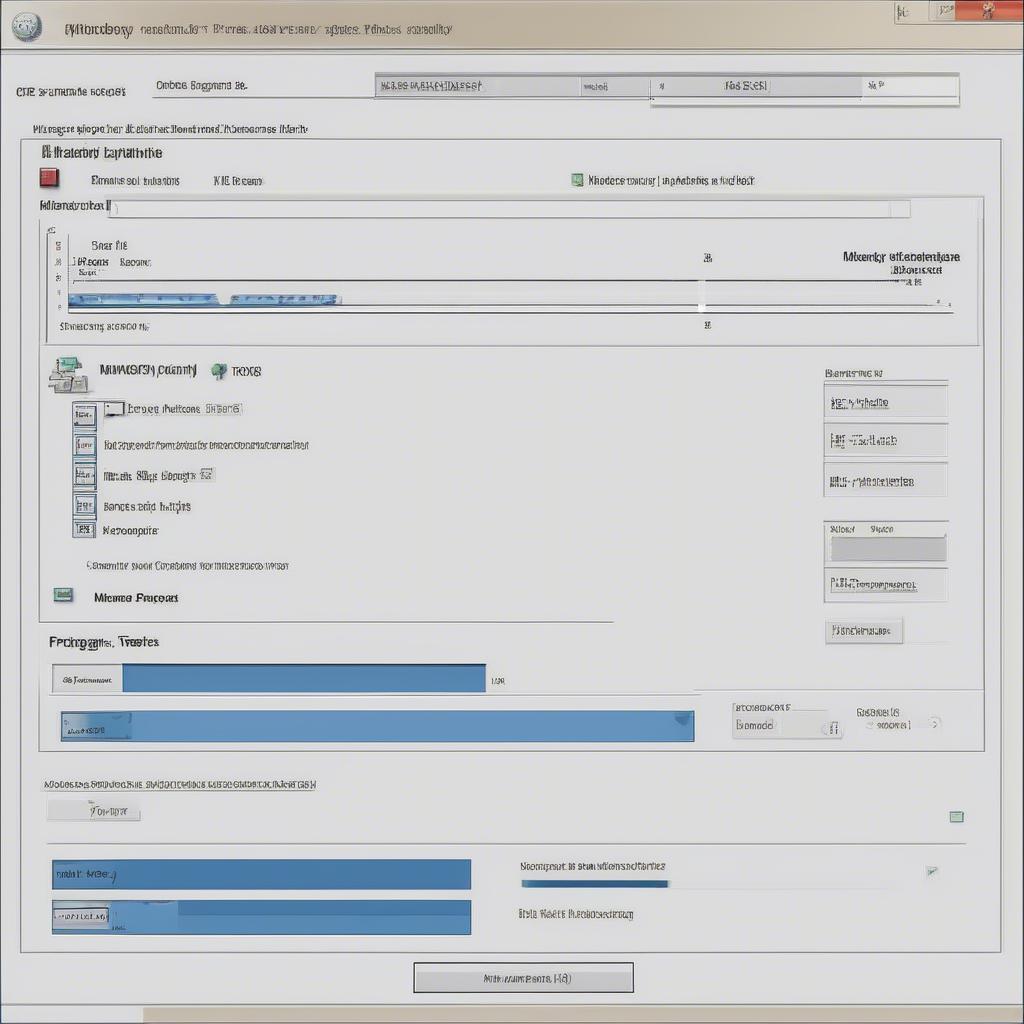 Kiểm tra lỗi RAM bằng phần mềm
Kiểm tra lỗi RAM bằng phần mềm
Nguyên Nhân Gây Hỏng RAM
Một số nguyên nhân phổ biến gây hỏng RAM bao gồm:
- Lỗi phần cứng: Do quá trình sản xuất hoặc sử dụng lâu dài.
- Nhiệt độ cao: Nhiệt độ quá cao có thể làm hỏng các chip RAM.
- Điện áp không ổn định: Nguồn điện không ổn định có thể gây ra sự cố cho RAM.
- Va đập vật lý: Va đập mạnh có thể làm hỏng RAM.
Phòng Tránh Hỏng RAM
Để kéo dài tuổi thọ của RAM và tránh các sự cố, bạn nên:
- Vệ sinh laptop thường xuyên: Giúp tản nhiệt tốt hơn.
- Sử dụng nguồn điện ổn định: Tránh sụt giảm điện áp đột ngột.
- Cẩn thận khi tháo lắp RAM: Tránh làm cong hoặc gãy chân RAM.
 Vệ sinh laptop, nguồn điện ổn định
Vệ sinh laptop, nguồn điện ổn định
Kết luận
Nhận biết dấu hiệu hỏng ram trên laptop là bước đầu tiên để khắc phục sự cố. Hiểu rõ các dấu hiệu, nguyên nhân và cách phòng tránh sẽ giúp bạn bảo vệ laptop và dữ liệu của mình. Nếu bạn gặp bất kỳ dấu hiệu nào nêu trên, hãy kiểm tra RAM ngay lập tức để tránh những hậu quả nghiêm trọng hơn. Có thể bạn sẽ quan tâm đến các dấu hiệu khác như dấu hiệu của chai pin laptop hoặc dấu hiệu sốc nhiệt do nắng nóng.
FAQ
- RAM laptop có thể tự sửa chữa được không?
- Chi phí thay RAM laptop là bao nhiêu?
- Làm sao để chọn RAM phù hợp với laptop của tôi?
- Tôi có thể tự thay RAM laptop được không?
- RAM laptop có bảo hành không?
- Các loại RAM laptop phổ biến hiện nay là gì?
- Tôi nên nâng cấp RAM laptop khi nào?
Mô tả các tình huống thường gặp câu hỏi.
Người dùng thường gặp các vấn đề như laptop chạy chậm, màn hình xanh, máy tự khởi động lại và muốn biết liệu đó có phải dấu hiệu hỏng RAM hay không. Họ cũng quan tâm đến cách kiểm tra, sửa chữa và phòng tránh hỏng RAM.
Gợi ý các câu hỏi khác, bài viết khác có trong web.
Bạn có thể tìm hiểu thêm về các dấu hiệu khác như dấu hiệu bạn đến tuổi dậy thì.